A JavaScript letiltása Chrome, Edge, Firefox, Opera és Internet Explorer böngészőben
Néhány nappal ezelőtt láttuk a Java és a JavaScript közötti különbséget, valamint a Java letiltását . Ebben az oktatóanyagban látni fogjuk, hogyan lehet letiltani a JavaScriptet(disable JavaScript) a Microsoft Edge , Internet Explorer , Chrome , Firefox és Opera böngészőkben Windows 11/10 .
A JavaScript(JavaScript) letiltásának hatásai a böngészőben
A JavaScript(JavaScript) egy szabványos webes programozási nyelv, amely interaktív weboldalakat biztosít. A JavaScript(JavaScript) kihasználja a webhelyek által kínált továbbfejlesztett funkciókat és dinamikus felületeket.
Ha letiltja, a böngészési sebesség biztosan drámaian javul. Meg fogja találni, hogy weboldalai nagyon gyorsan betöltődnek. De számos nagyszerű interaktív funkciót is megszakíthat kedvenc webhelyein, például menüket, hangokat, megosztási gombokat, hirdetéseket stb. Előfordulhat, hogy nem tud bejelentkezni webhelyekre vagy fórumokra. A „ Java -letiltókkal” ellentétben nagyon kevés ember tiltja le a JavaScriptet –(JavaScript –) valószínűleg kevesebb, mint 5%. De ha szeretné letiltani, akkor olvasson tovább.
A JavaScript(JavaScript) letiltása a Microsoft Edge -ben(Microsoft Edge)
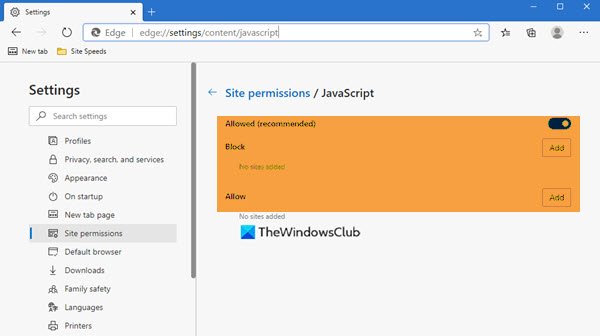
A JavaScript(JavaScript) letiltásához a Microsoft Edge Chromium böngészőben írja be a következőt a címsorba, és nyomja meg az Enter billentyűt:
edge://settings/content/javascript
A megnyíló ablakban állítsa a kapcsolókat Ki(Off) vagy Be állásba. A kivételeket itt is kezelheti.
Kattintson az OK gombra, és indítsa újra az Edge-et.
A JavaScript letiltása a Chrome-ban
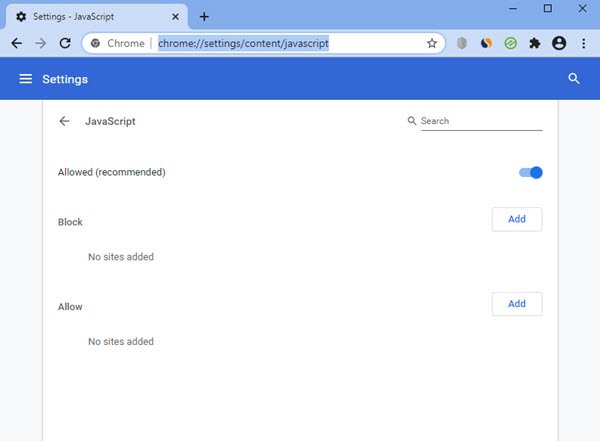
Ha le szeretné tiltani a JavaScriptet(JavaScript) a Google Chrome -ban, írja be a következőket a címsorba, és nyomja meg az Enter billentyűt :
chrome://settings/content/javascript
A megnyíló ablakban állítsa a kapcsolókat Ki(Off) vagy Be állásba. A kivételeket itt is kezelheti.
Kattintson az OK gombra, és indítsa újra a Chrome-ot.
Tiltsa le a JavaScriptet a Firefoxban
A Firefoxban(Firefox) eltávolították a JavaScript letiltásának lehetőségét az Opciók Options > Content > Enable JavaScript
Most a JavaScript(JavaScript) letiltásához a Firefoxban(Firefox) be kell írnia az about:config parancsot(about:config) a címsorba, és meg kell nyomnia az Enter billentyűt.
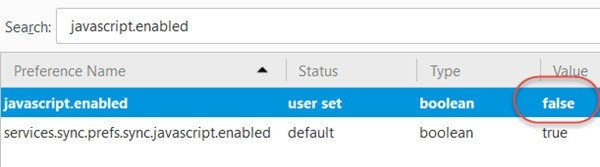
Keresse meg és kattintson rá duplán, hogy az értéke Falsejavascript.enabled értékre váltson . Indítsa újra a Firefoxot.
A JavaScript(JavaScript) újraengedélyezéséhez állítsa a javascript.enabled értékét True értékre(True) .
TIPP(TIP) : A Firefoxhoz (Firefox)készült QuickJava-kiegészítővel azonnal letilthatja, engedélyezheti a Java , JavaScript és a Flash használatát.
Tiltsa le a JavaScriptet az Operában

A JavaScript(JavaScript) letiltásához az Opera böngészőben írja be a következőt a címsorba, és nyomja meg az Enter billentyűt:
opera://settings/content/javascript
A megnyíló ablakban állítsa a kapcsolókat Ki(Off) vagy Be állásba. A kivételeket itt is kezelheti.
Kattintson az OK gombra, és indítsa újra az Opera-t.
Tiltsa le a JavaScriptet(JavaScript) az Internet Explorerben(Internet Explorer)
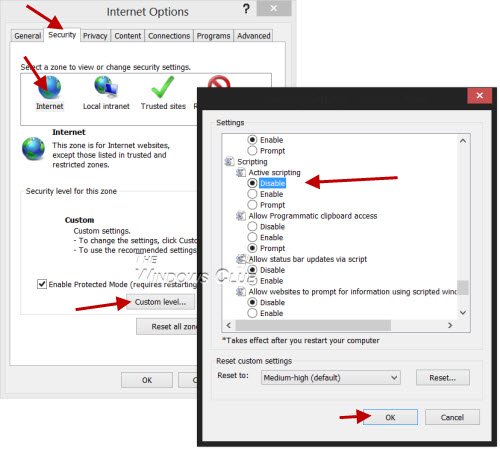
A JavaScript(JavaScript) letiltásához az Internet (Options)Explorer programban(Internet Explorer) nyissa meg az Internetbeállítások(Internet) > Biztonság fület > Select Internet zónát , majd kattintson az > Click Custom szint lehetőségre.
A megnyíló ablakban kapcsolja ki az Active Scriptinget(Active Scripting) . Click Apply/OK , és indítsa újra a Microsoft Internet Explorert(Microsoft Internet Explorer) .
Hope that helps!
Related posts
Előugró ablakok engedélyezése vagy letiltása Chrome, Firefox, Edge, Opera és Internet Explorer böngészőben
Böngészés közben tiltsa le a képeket a Chrome, Firefox, Edge és Internet Explorer böngészőben
Indítsa el a privát böngészést Firefox, Edge, Chrome, Opera, Internet Explorer böngészőben
Készítsen InPrivate vagy Incognito parancsikonokat a Firefox, Chrome, Edge, Opera vagy Internet Explorer böngészőhöz
Jelszavak exportálása a Chrome, a Firefox, az Opera, a Microsoft Edge és az Internet Explorer böngészőből
Egyszerre zárja be az összes megnyitott böngészőlapot a Chrome-ban, az Edge-ben vagy a Firefoxban
Hogyan lehet letiltani a beépített jelszókezelőt a Chrome-ban, az Edge-ben és a Firefoxban
Böngészés csak szöveges módban Chrome, Edge vagy Firefox böngészőben
Proxyszerver beállítása Chrome, Firefox, Edge és Opera böngészőben
7 módszer, amellyel a böngészők javíthatják a privát böngészést (inkognitó, InPrivate stb.)
10 legjobb Chrome-, Edge- és Firefox-bővítmény az oldal mentéséhez, hogy később elolvashassa
Tegye teljes képernyőre a Chrome-ot és más böngészőket (Edge, Firefox és Opera)
Javítsa ki a Google Térkép lassú problémáját Chrome, Firefox és Edge rendszeren Windows 11/10 rendszeren
Ingyenes Web Cache Viewer Chrome, Firefox és Edge böngészőkhöz
Biztonság, adatvédelem, tisztítóeszközök Edge, Firefox, Chrome, Opera számára
A Chrome, Edge, Firefox, Opera böngészők Jegyzettömbként való használata
Kezdőlap megváltoztatása Chrome, Firefox, Opera, Edge böngészőkben
Egyszerű kérdések: Mi az a SmartScreen szűrő, és hogyan működik?
Hogyan lehet blokkolni az Internet Explorer és az Edge automatikus megnyitását
Weboldal fordítása Chrome, Firefox és Edge böngészőben
